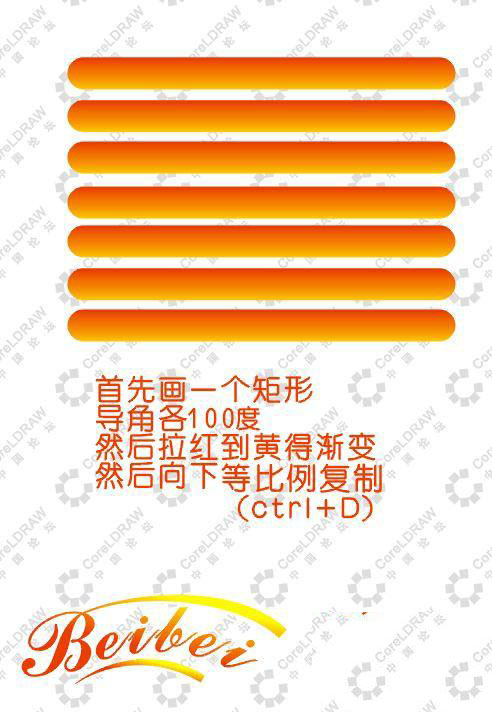萬盛學電腦網 >> 圖文處理 >> Photoshop教程 >> ps圖片處理 >> Photoshop給數碼照片後期強化色彩
Photoshop給數碼照片後期強化色彩
陰天和雨後街道裡的色彩都比較飽和,所以拍攝鮮艷的物體有助於讓畫面形成對比,所以前期拍攝時,首先要選擇RAW格式拍攝,RAW格式可以為後期提供更寬廣的調整范圍;其次就是讓鮮艷色彩進入你的畫面,比如路邊的紅色、藍色的汽車和自行車,或者歐洲街道特有的復古紅色電話亭等元素;最後拍攝時,需要讓這些色彩占到畫面三分之一或一半,這樣才能突出主體,容易營造物體上雨水的質感。

彩色和黑白對比更加突出陰天的感覺

photoshop教程
讓花朵顏色更飽和能強化陰天的氣氛
本期攝影師將打造一個重色調雨天小品,通過後期為圖片營造潮濕的色調。讓陰天顏色更濃郁,強化色彩打造雨天小品。

(原圖)

(效果圖)
步驟1
調整細節打造車輛金屬感
首先我把RAW文件導入Photoshop,軟件會先啟動Camera RAW插件,然後用這個插件對照片進行初步調節,調出汽車表面的金屬質感,這裡用的方法是把對比度拉到頂,但是這樣暗部和高光的細節就會非常少,所以我們繼續調節高光和暗部,讓畫面恢復更多的細節,如圖,將調節白色的滑塊向左拉,進一步壓暗高光,再根據畫面的明暗調整黑色滑塊,為了讓畫面的顏色更純淨,在 HSL/灰度選項下,將不需要的綠色飽和度改為0,最後在色相裡對色彩進行微調,這個可以根據個人對畫面的理解和感覺靈活變化。
1.在ACR裡打開

2.在ACR裡初步調整

3.色彩微調,讓黃色偏粉,加深藍
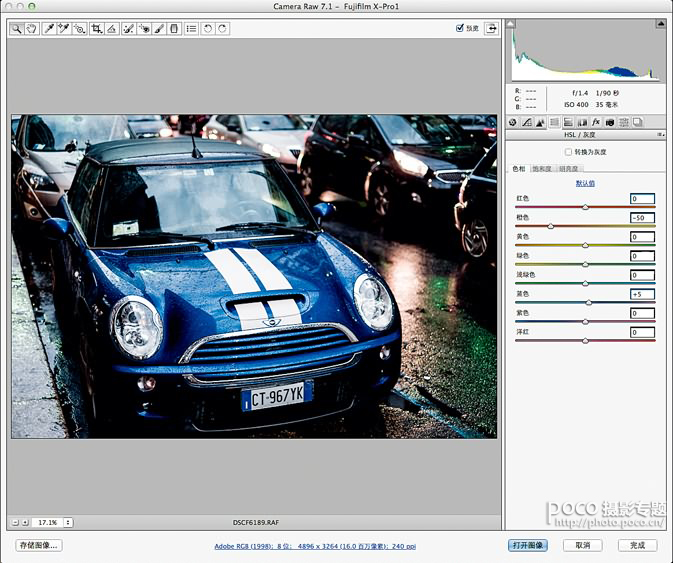
4.去掉無用的綠色
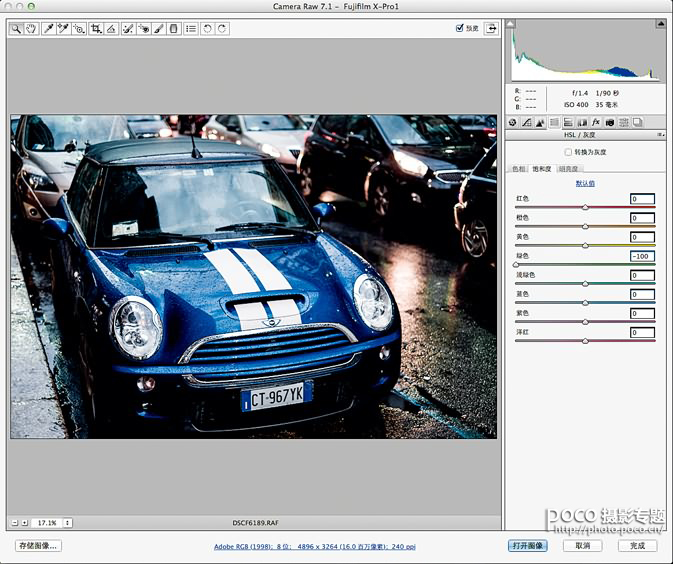
步驟2
1.運用曲線調出陰沉感
在Camera RAW裡調整完之後,在Photoshop裡先添加一個曲線圖層,做s曲線的調整,讓畫面的色彩更濃郁,再添加一個新曲線圖層降低畫面明度,避免高光溢出,同時再一步加深色彩。

添加曲線圖層

壓暗畫面,產生雨後的陰沉感
2.制作暗角強化畫面中心色彩
用曲線+蒙版制作暗角,這麼做的好處是可以更精確的控制暗角所在的區域,這裡我們在蒙版上把除了主體外的其他車輛都選進暗角,方便觀者把目光放在我們想要突出的物體上。

用曲線加蒙板制作暗角,混合改為正片疊底,突出主題,把畫面裡無用的車流壓暗
3.減淡紅色提亮藍色,突出汽車顏色
畫面大致的明暗和色彩基調都調整好了,用可選顏色對畫面做微調,右上角的紅色反光太強,影響視覺效果,所以在可選顏色裡把紅色減淡,然後再調節可選顏色裡的藍色,使主體顏色更明亮。

可選顏色裡減淡紅色
4.銳化畫面強調細節
將所有圖層合並為新圖層,在濾鏡-其他-高反差保留裡調整數值,大小可以自己決定,一般1000W像素左右即可,然後把混合模式改為亮光,以此來銳化畫面,也可以直接用濾鏡裡的銳化功能。

混合模式改為亮光,不透明度設為50%

合並為新圖層,選擇濾鏡-其他-高反差保留